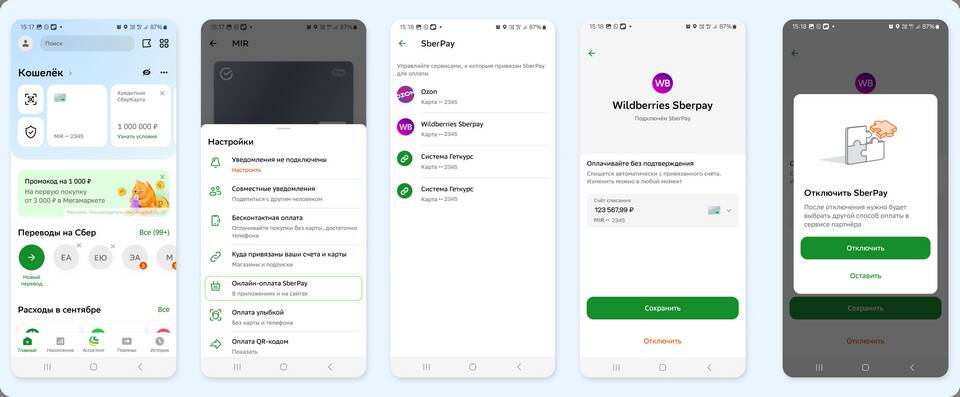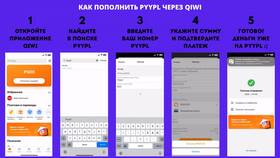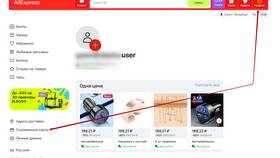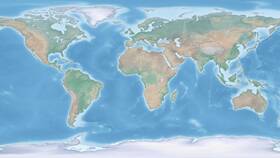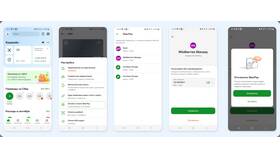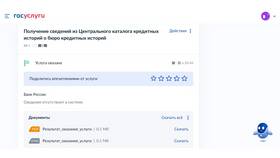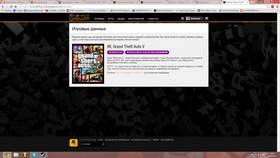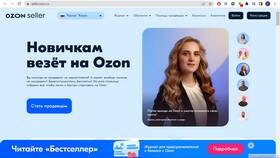Современные браузеры сохраняют данные банковских карт для удобства онлайн-платежей. Рассмотрим, как удалить привязанные карты в популярных браузерах.
Содержание
Отвязка карты в Google Chrome
- Откройте настройки браузера (три точки в правом углу)
- Перейдите в раздел "Автозаполнение → Платежные методы"
- Найдите сохраненную карту в списке
- Нажмите на три точки рядом с картой
- Выберите "Удалить"
Удаление карты в Mozilla Firefox
- Нажмите меню (три полоски) → "Настройки"
- Выберите "Приватность и защита"
- Прокрутите до раздела "Формы и пароли"
- Нажмите "Сохраненные карты"
- Выберите карту и нажмите "Удалить"
Сравнение способов в разных браузерах
| Браузер | Где находятся настройки | Дополнительные действия |
| Google Chrome | Настройки → Автозаполнение → Платежные методы | Требуется подтверждение удаления |
| Mozilla Firefox | Настройки → Приватность → Формы и пароли | Можно отключить сохранение карт полностью |
| Safari | Настройки → Автозаполнение → Сохраненные карты | Требуется ввод пароля системы |
Дополнительные меры безопасности
- Очистите историю платежей и кэш браузера
- Отключите автоматическое сохранение платежных данных
- Используйте режим инкогнито для платежей
- Регулярно проверяйте сохраненные платежные методы
Как предотвратить автоматическое сохранение карт
- В настройках браузера найдите раздел "Платежи"
- Отключите опцию "Сохранять платежные методы"
- При оформлении заказа отказывайтесь от предложения сохранить карту
- Используйте виртуальные или одноразовые карты для онлайн-платежей
Что делать, если карта не удаляется
- Проверьте, синхронизированы ли данные с аккаунтом
- Удалите карту из всех устройств, где используется браузер
- Обратитесь в поддержку браузера
- Рассмотрите возможность сброса настроек браузера